Поиск MAC-адреса сетевой платы в Windows с помощью командной строки
Resumen: Быстрое определение MAC-адреса сетевого адаптера в Windows. Ознакомьтесь с методами командной строки и ipconfig, чтобы найти уникальный идентификатор для управления сетью.
Este artículo se aplica a
Este artículo no se aplica a
Síntomas
В этой статье описано, как найти MAC-адрес сетевого адаптера в Windows.
Содержание:
MAC-адрес
Сетевой адаптер, также называемый Network Interface Card или NIC, оснащен уникальным идентификатором, известным как адрес Media Access Control (MAC). Маршрутизаторы и коммутаторы используют его для управления доступом к сети. Данный адрес может оказаться полезным для определения MAC-адреса сетевой платы в Windows. Инструкции в данной статье объясняют принцип выполнения этой процедуры.
Как найти MAC-адрес сетевой платы в Windows
Чтобы найти MAC-адрес сетевой карты в Windows, выполните следующие действия.
- Откройте командную строку. (Нажмите «Пуск», «Выполнить», введите CMD, затем нажмите правой кнопкой мыши CMD.exe меню и выберите «Запуск от имени администратора».)
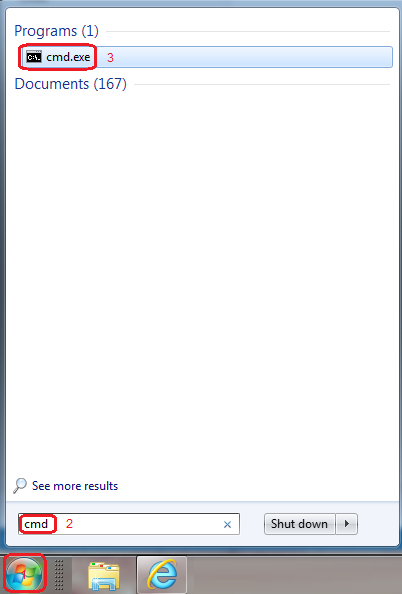
Рисунок 1: Окно CMD - В командной строке в открытом окне команды: Введите getmac /v MAC-адрес, помеченный как «Physical Address», отображается в следующем виде: xx-xx-xx-xx-xx:
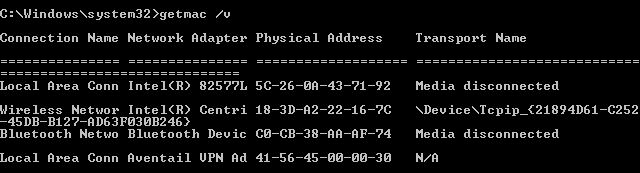
Рис. 2. Команда CMD getmac /v - Также можно определить MAC-адрес сетевой платы с помощью команды ipconfig /all. Который также возвращает большое количество другой информации:
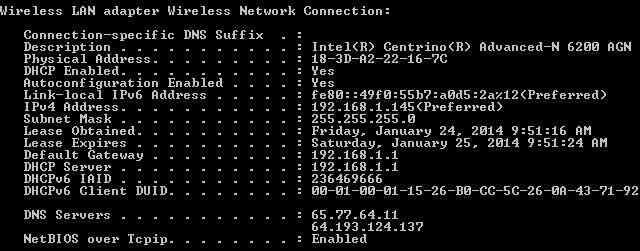
Рис. 3. Команда CMD ipconfig /all - По завершении введите «Выход» , затем нажмите «Ввод» , чтобы закрыть командное окно.
Часто задаваемые вопросы
- В. Как узнать MAC-адрес сетевой платы?
О. Инструкции см. в разделе Адрес управления доступом к мультимедиа . - В. Что такое MAC-адрес в сети?
О. MAC-адрес представляет собой уникальный набор из 12 буквенно-цифровых символов, которые используются для идентификации отдельных электронных устройств в сети. - В. У каждой сетевой платы есть собственный MAC-адрес?
О. Да, у каждой сетевой платы есть собственный MAC-адрес. - В. Каков размер MAC-адреса сетевой платы?
О. MAC-адрес состоит из 48 разрядов или 12 буквенно-цифровых символов и представлен в шестнадцатеричном формате. - В. Как узнать MAC-адрес сетевой платы с помощью CMD?
О. Инструкции см. в разделе Адрес управления доступом к мультимедиа . - В. В чем разница между сетевой платой и MAC-адресом?
О. Сетевая плата — это аппаратное устройство, которое является интерфейсом между компьютером или сетевым устройством и самой сетью. MAC-адрес уникально идентифицирует сетевую плату в сети.
ПРИМЕЧАНИЕ. Многие системы имеют как проводные, так и беспроводные сетевые интерфейсы, а каждый сетевой адаптер имеет уникальный MAC-адрес. Обязательно запишите адреса всех адаптеров в системе. Кроме того, MAC-адрес привязан к сетевой плате; Он изменяется при замене сетевого адаптера.
Полезные ссылки
- Подробные инструкции о том, как использовать сайт поддержки Dell для определения и установки драйверов на ПК Dell
- Если описанные выше действия не помогли устранить проблему, обратитесь за помощью в службу технической поддержки Dell
Causa
-
Resolución
-
Productos afectados
ServersPropiedades del artículo
Número del artículo: 000123355
Tipo de artículo: Solution
Última modificación: 16 may. 2024
Versión: 8
Encuentre respuestas a sus preguntas de otros usuarios de Dell
Servicios de soporte
Compruebe si el dispositivo está cubierto por los servicios de soporte.